HL-L3270CDW
FAQ & Fehlerbehebung |

HL-L3270CDW
Datum: 07.07.2023 Kennnummer: faq00100213_001
Automatischer Druck auf beiden Seiten des Papiers (automatischer zweiseitiger Druck)
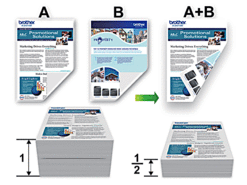
-
Wählen Sie A4, Letter, Legal, Mexico Legal, India Legal oder Folio, wenn Sie die automatische zweiseitige Druckfunktion verwenden.
(Letter, Legal, Folio, Mexico Legal und India Legal für USA/ Kanada/ Lateinamerika und A4 für andere.) - Vergewissern Sie sich, dass die hintere Abdeckung geschlossen ist.
- Wenn das Papier gewellt ist, richten Sie es aus und legen Sie es wieder in das Papierfach ein.
- Verwenden Sie normales Papier oder dünnes Papier. Verwenden Sie KEIN Bond-Papier.
- Wenn das Papier zu dünn ist, kann es sich verziehen.
(Windows)
- Wählen Sie das Druckkommando in Ihrer Anwendung.
-
Wählen Sie Brother [Modellname] und klicken Sie auf Druckereigenschaften oder Druckereinstellungen.
Das Dialogfeld des Druckertreibers wird angezeigt. - Klicken Sie auf die Registerkarte Grundeinstellungen.
-
Klicken Sie die Hochformat oder Querformat Option, um die Ausrichtung Ihres Ausdrucks einzustellen.
Wenn Ihre Anwendung eine ähnliche Einstellung enthält, empfehlen wir Ihnen, die Orientierung mit Hilfe der Anwendung zu setzen.
- Wählen Sie in der Duplex/ Broschüre Drop-Down Liste die Option Duplex.
- Klicken Sie auf den Button Duplexeinstellungen.
-
Wählen Sie eine der folgenden Optionen aus dem Menü Duplexeinstellungen.
Wenn die Duplex Option ausgewählt ist, stehen für jede Ausrichtung vier Möglichkeiten zur Auswahl:
Option für Hochformat Beschreibung Lange Kante (links) 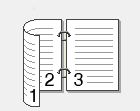
Lange Kante (rechts) 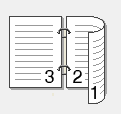
Kurze Kante (oben) 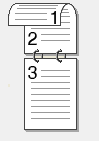
Kurze Kante (unten) 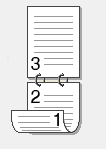
Option für Querformat Beschreibung Lange Kante (oben) 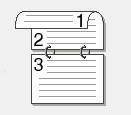
Lange Kante (unten) 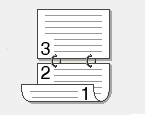
Kurze Kante (rechts) 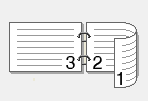
Kurze Kante (links) 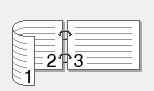
- Setzen Sie den Haken bei Bindekante-/ Bundverschiebung wenn Sie diese Angaben anpassen möchten.
- Klicken Sie OK um zum Druckertreiber zurückzukehren.
- Ändern Sie falls notwendig auch weitere Einstellungen.
- Klicken Sie erneut auf OK, und beenden Sie dann Ihren Druckvorgang.
(OS X 10.10 - macOS 12)
(Für einige Modelle)
Diese Einstellung ist bis macOS 10.15 verfügbar.
- Aus einer Anwendung wie Apple TextEdit, klicken auf Sie das Datei Menü und dann wählen Sie Drucken.
- Wählen Sie Brother [Modellname].
- Wählen Sie die Ausrichtung die auf Ihre Wünsche passt.
-
Klicken Sie das Anwendungs-Pop-up Menü, und wählen Sie dann Layout.
Die Layout Optionen erscheinen. - Wählen Sie im zweiseitigen Abschnitt die Option Kurze-Kante-Bindung oder Lange-Kante-Bindung.
- Ändern Sie falls notwendig auch weitere Einstellungen.
- Klicken Sie auf Drucken.
DCP-L2530DW, DCP-L2550DN, DCP-L3510CDW, DCP-L3550CDW, HL-L2350DW, HL-L2370DN, HL-L3230CDW, HL-L3270CDW, MFC-L2710DW, MFC-L2730DW, MFC-L2750DW, MFC-L3730CDN, MFC-L3750CDW, MFC-L3770CDW
Wenn Sie weitere Unterstützung benötigen, wenden Sie sich an den Brother-Kundendienst:
Rückmeldung zum Inhalt
Helfen Sie uns dabei, unseren Support zu verbessern und geben Sie uns unten Ihre Rückmeldung.
Schritt 1: Wie hilfreich sind für Sie die Informationen auf dieser Seite?
Schritt 2: Möchten Sie noch ein paar Bemerkungen hinzufügen?
Bitte beachten Sie, dass dieses Formular nur für Rückmeldungen verwendet wird.